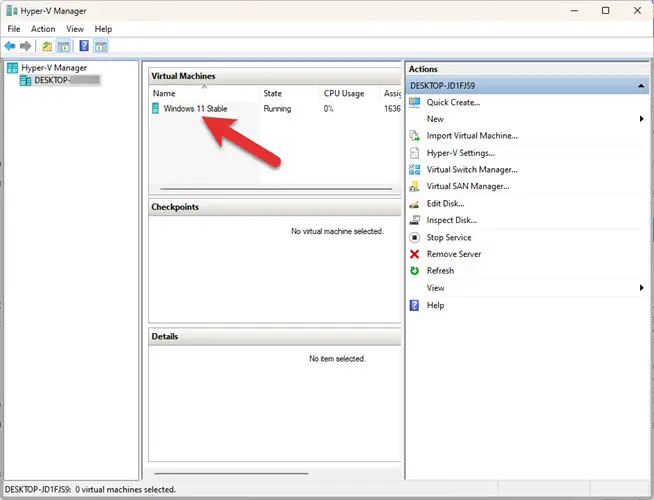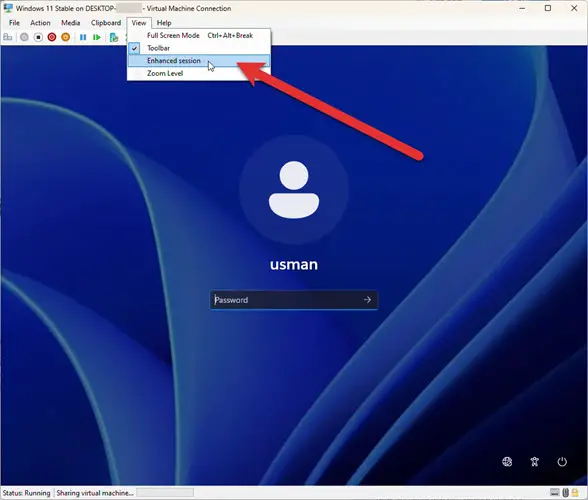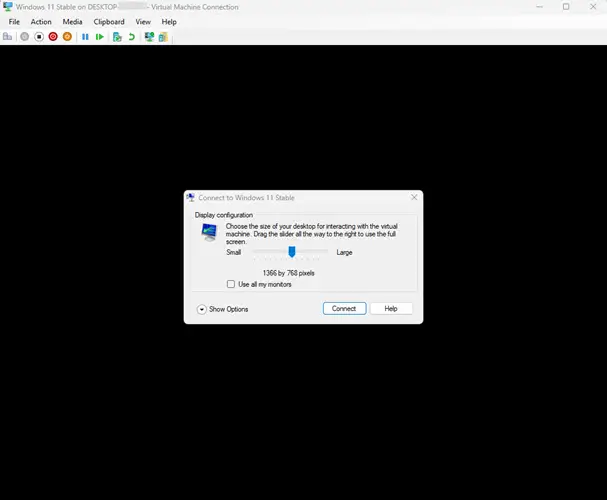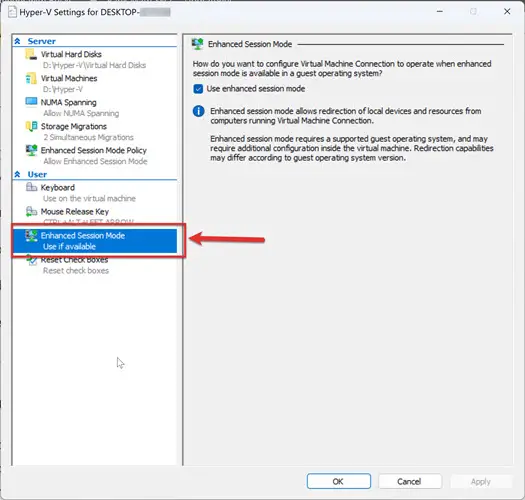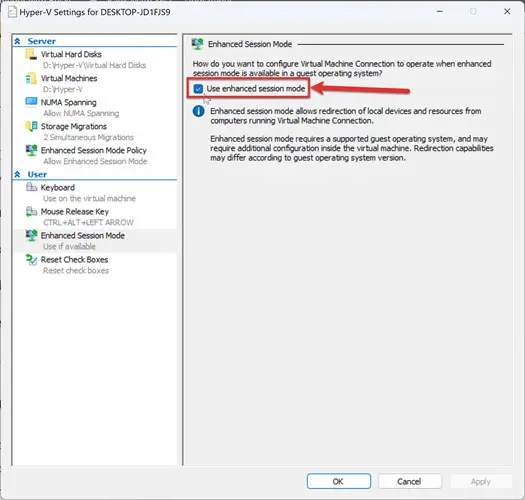hyper - v从微软虚拟化技术,可以运行多个操作系统之上的一个物理机器。我用hyper - vWindows 11,发现没有声音在虚拟机(VM)我在hyper - v上运行。
我想记录一些音频VM但有以下错误:
没有音频设备安装。

如果我去设备管理器,我找不到任何声音设备。
这个问题可以令人沮丧,特别是如果你对你的工作需要使用音频。幸运的是,有一些措施可以解决hyper - v没有声音问题Windows 10和Windows 11日Windows服务器安装了hyper - v。
在hyper - v修复任何音频和声音
hyper - v附带了一个称为增强会话模式的特性。这个特性允许用户使用本地系统资源物理机器的虚拟机。这包括,但不限于,键盘,鼠标,打印机,声音等等。我们需要启用增强会话特性,使声音在虚拟机。下面是步骤:
启动虚拟机hyper - v经理。
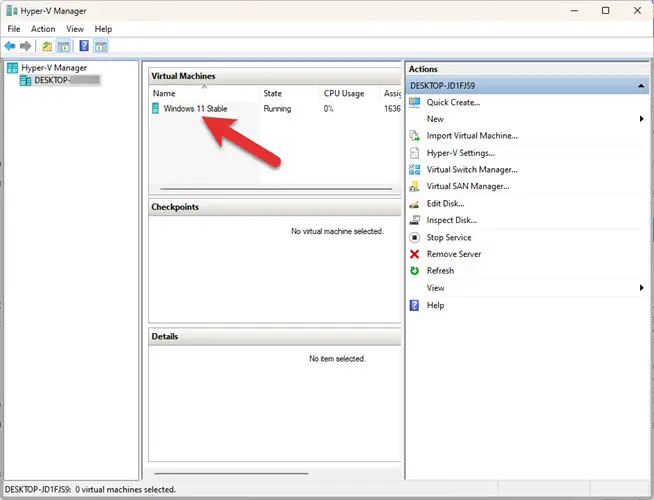
在超V开始VM 一旦Windows已经开始和你的登录屏幕,单击视图菜单并选择增强会话。
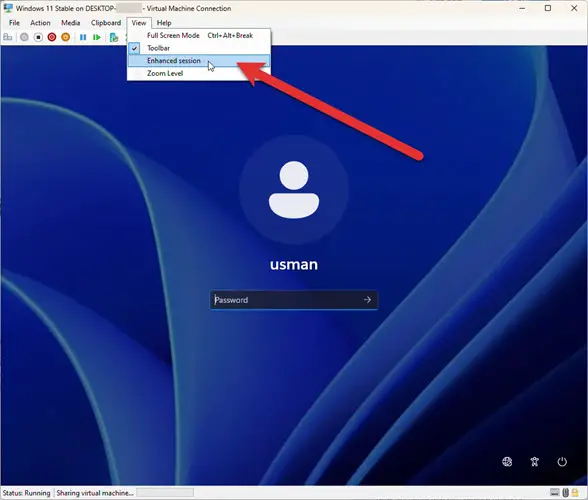
增强会话菜单 这将使增强会话模式你的虚拟机。

启用增强会话 请注意,可能需要几分钟的模式,使本身。请耐心等待,让系统完成配置。系统会要求您再重新连接到VM。
点击连接重新启动连接。
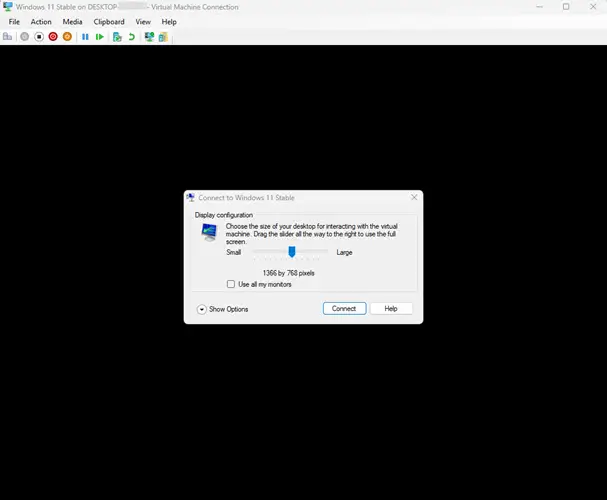
再连接到虚拟机
之一,我的观察是,您需要启用增强会话模式每次你启动VM。这很麻烦,但是我找不到任何设置在hyper - v自动化。如果你知道任何建议,请在下面的评论,请让我知道。
另一件事,以确保是检查和更新所有的声音司机在你的主机(物理机)。因为hyper - v只继电器远程VM系统声音、音频必须工作在物理机器上的VM。
我找不到增强会话视图菜单下
如果你没有增强会话选项在视图菜单下,这可能是由于增强会话策略未启用的hyper - v的软件。这是如何使增强会话策略:
开放hyper - v经理。

超V经理 在左窗格中右键单击hyper - v主机和选择hyper - v的设置。

超V主机设置 单击增强会话模式政策下用户在左窗格中。
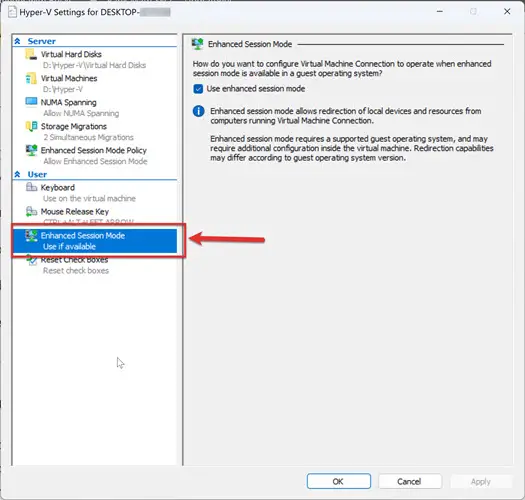
增强会话模式 检查”允许增强会话模式”复选框。
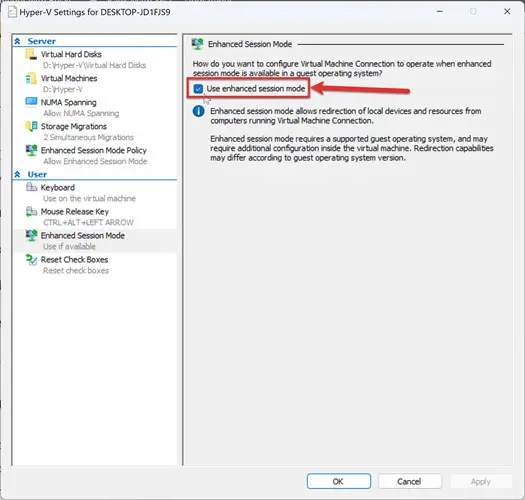
启用增强会话模式复选框 点击好吧的更改生效。
我使用Linux虚拟机。我应该做什么?
不幸的是,增强模式只支持Windows。如果您正在运行任何其他操作系统,您需要经历一个漫长的过程,使声音和其他本地资源的虚拟机。我发现了一个有用的评论Reddit解决这个问题如果您使用的是Fedora或任何其他RedHat-based操作系统。评论:
声音在hyper - v是痛苦的,因为它需要一个xrdp下沉。Fedora已经PipeWire +韦兰在默认情况下,这意味着您将需要经历很多麻烦,让它工作(使用Xorg,恢复到这项技术和手工编译/安装脉冲音频模块:https://github.com/neutrinolabs/pulseaudio-module-xrdp/wiki/Build-on-Fedora)。你不能使用VMWare工作站或VirtualBox相反吗?
没有声音的hyper - v虚拟机:Fedora (reddit.com)
这是一些你可以采取的措施来修复hyper - v在Windows上没有声音的问题。希望,他们将帮助您享受更好的音频体验你的虚拟机。如果你有任何问题或反馈,请在下面留下你的评论。